Hur låser man upp iPhone-lösenord med eller utan iTunes?
‘Hur låser man upp iPhone-lösenord utan iTunes? Jag har blivit utestängd från min iPhone och kommer inte ihåg dess lösenord. Finns det en enkel lösning för att lära sig hur man låser upp iPhone 6-lösenord?’
Om du har en liknande upplevelse med din iPhone, har du verkligen kommit till rätt ställe. Det finns tillfällen då iPhone-användare inte kommer ihåg lösenkoden för sin enhet och är låsta från den. Även om du kan lära dig hur du låser upp iPhone 5-lösenordet på olika sätt, kan du behöva drabbas av oönskad dataförlust. I den här guiden kommer vi att göra dig bekant med olika lösningar för att göra samma sak. Läs vidare och lär dig hur du låser upp iPhone 6 utan lösenord med olika tekniker.
Del 1: Hur låser man upp iPhone-lösenordet med iTunes?
Om du redan har synkroniserat din iPhone med iTunes kan du följa den här tekniken och lära dig hur du låser upp iPhone-lösenordet utan ansträngning. Eftersom det kommer att återställa din enhet kan du senare använda en säkerhetskopia för att få tillbaka dina data.
1. Starta iTunes på ditt system och se till att det är en uppdaterad version som är kompatibel med din iPhone.
2. Anslut nu din iPhone till ditt system och vänta på att den ska upptäcka den.
3. Gå till avsnittet enheter för att välja din iPhone och besök dess sammanfattningssida.
4. Härifrån klickar du på knappen ‘Återställ iPhone’ till höger.

Del 2: Hur låser man upp iPhone-lösenord med DrFoneTool – Skärmupplåsning (iOS)?
Alltför många gånger får användare inte de önskade resultaten med iTunes. Därför rekommenderar vi att du använder DrFoneTool – Skärmupplåsning (iOS) verktyg för att lära sig hur man låser upp iPhone 6 utan lösenord. Verktyget är kompatibelt med alla ledande iOS-versioner och enheter. Det ger en sömlös lösning för att fixa alla stora problem relaterade till en iOS-enhet och det också inom några minuter. Du kan lära dig hur du låser upp iPhone 5-lösenordet genom att följa dessa instruktioner. Samma steg skulle dock fungera med andra iOS-versioner också.
Tips: Säkerhetskopiera all din data innan du låser upp telefonen med DrFoneTool – Skärmupplåsning.

DrFoneTool – Skärmupplåsning (iOS)
Lås upp iPhone/iPad låsskärm utan krångel.
- Ta bort Apple-ID på iOS-enheter utan lösenord.
- Stöd för att ta bort 4-siffrig/6-siffrig lösenord, Touch ID och Face ID.
- Lätt att använda, utan teknisk bakgrund krävs.
- Kompatibel med de senaste iPhone XS, X, iPhone 8 (Plus) och iOS 12.

1. Installera DrFoneTool – Screen Unlock (iOS) från dess webbplats höger här och starta den på ditt system. Välj alternativet ‘Skärmupplåsning’ från dess hemsida.

2. Du kan ansluta din iPhone till en dator och ‘Start’-knappen i gränssnittet samtidigt.
3. När systemet upptäcker din iPhone visas en uppmaning om att lita på datorn. Acceptera det inte, utan stäng det istället.

4. Nu måste du ge lite viktig information om din iPhone i nästa fönster.
5. För att uppdatera din firmware, klicka på knappen ‘Ladda ner’. Vänta ett tag för att avsluta nedladdningen.

6. Du kommer att få följande gränssnitt när firmwareuppdateringen har laddats ner. Klicka på ‘Lås upp nu’ för att avgöra alternativet ‘Innehålla inbyggd data’.

7. Dessutom, genom att skriva koden på skärmen måste du verifiera ditt val.

8. Efter att ha godkänt bekräftelsemeddelandet kommer programmet att börja fixa din iPhone. Du kan behöva vänta några minuter.
9. Du kommer att meddelas genom att visa följande fönster när processen är slutförd.

Nu när du vet hur du låser upp iPhone 6 utan lösenord kan du koppla bort din enhet och använda den enligt dina behov.
Del 3: Hur låser man upp iPhone-lösenord utan iTunes med iCloud?
Om din iPhone redan är synkroniserad med iCloud och du har aktiverat funktionen Hitta min iPhone, kan du enkelt lära dig hur du låser upp iPhone-lösenordet på distans. Tjänsten introducerades ursprungligen för att lokalisera en förlorad iPhone. Men det kan också radera en iPhone helt utan större problem. För att lära dig hur du låser upp iPhone 6-lösenordet med iCloud, följ dessa steg:
1. Besök iClouds officiella webbplats och logga in med dina kontouppgifter. Detta bör vara samma konto som är synkroniserat med din iPhone.
2. På startsidan hittar du olika alternativ. Klicka på ‘Hitta iPhone’ för att lära dig hur du låser upp iPhone 5-lösenordet.
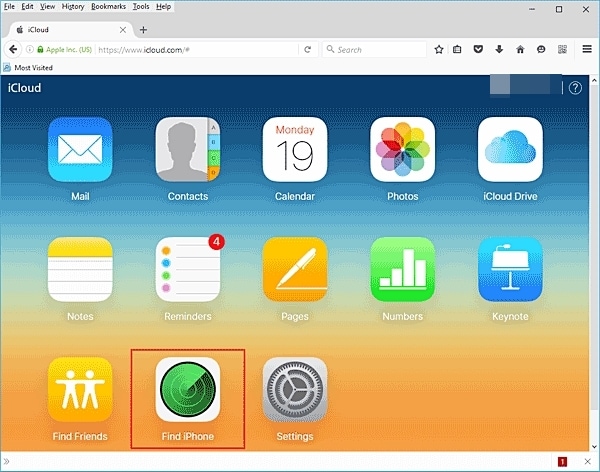
3. Om du har länkat flera enheter till ditt iCloud-konto klickar du helt enkelt på alternativet ‘Alla enheter’ och väljer din iPhone.

4. Detta kommer att tillhandahålla olika alternativ relaterade till din iPhone. Klicka bara på knappen ‘Radera iPhone’ och bekräfta ditt val.
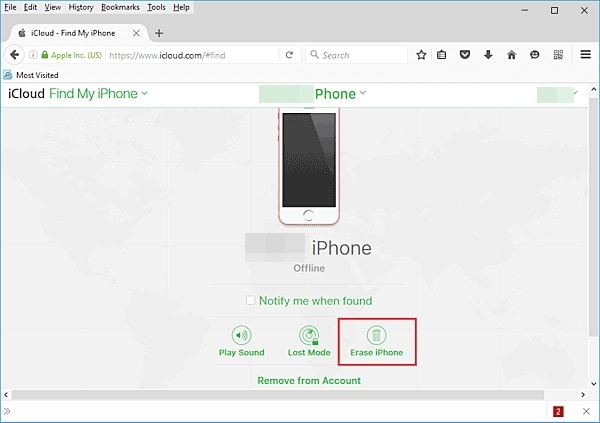
Detta kommer att starta om din iPhone medan du torkar den helt. Du måste ställa in din iPhone som en ny enhet utan någon låsskärm.
Del 4: Hur låser man upp iPhone-lösenordet genom att lura Siri?
Som du kan se, i alla ovan angivna lösningar, skulle din iPhone-data gå förlorad. Därför rekommenderar vi att du provar denna teknik i förväg. För iOS 8.0 till iOS 10.1 versioner har det observerats att Siri har ett kryphål som kan utnyttjas för att låsa upp iOS-enheten. Det kan vara lite knepigt och ger inga garanterade resultat. Ändå kan du prova det och lära dig hur du låser upp iPhone 6 utan lösenord genom att följa dessa steg:
1. Lås upp din iPhone och tryck på hemknappen för att aktivera Siri.
2. Ge ett kommando som ‘Vad är klockan’ för att få aktuell tid med visning av klockikonen.
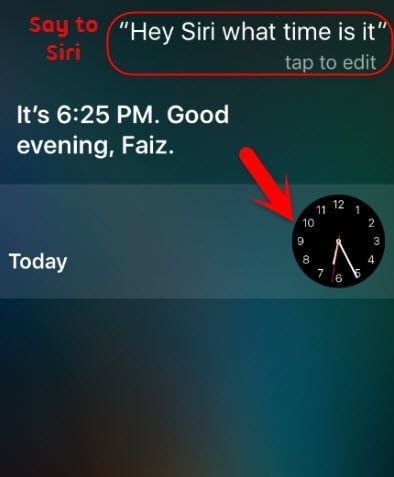
3. Tryck på klockikonen för att öppna världsklockans gränssnitt.
4. Här måste du lägga till ytterligare en klocka. Klicka på ‘+’-ikonen för att göra det.
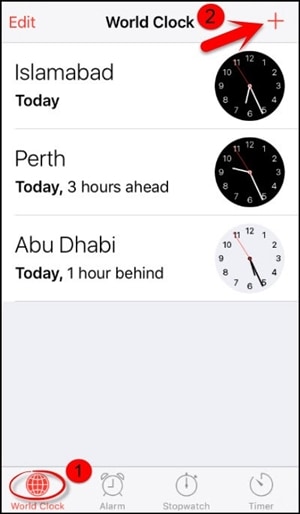
5. För att lägga till en annan stad, skriv helt enkelt valfri text och tryck på den. Välj alternativet ‘Markera alla’.

6. Eftersom hela texten skulle väljas kommer du att få olika alternativ. Välj alternativet ‘Dela’ för att fortsätta.
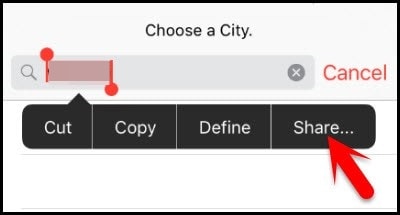
7. Detta ger olika sätt att dela den markerade texten. Gå med meddelandealternativet.
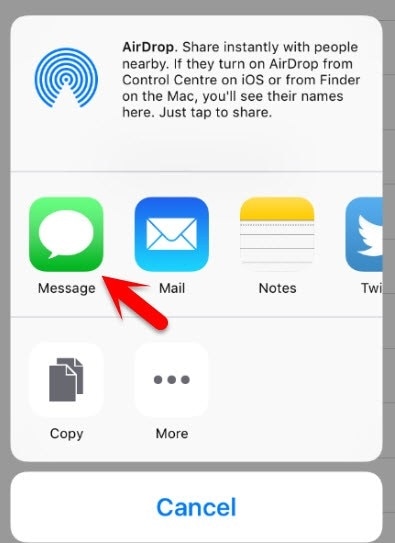
8. Ett nytt gränssnitt kommer att öppnas för att skriva ett meddelande. Skriv något i fältet ‘Till’.
9. När du har skrivit trycker du på returknappen.

10. Detta gör att texten blir grön. Nu måste du trycka på lägg till-ikonen bredvid den.
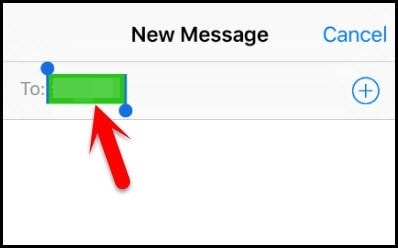
11. Eftersom det kommer att lansera ett nytt gränssnitt kan du bara välja alternativet ‘Skapa ny kontakt’.
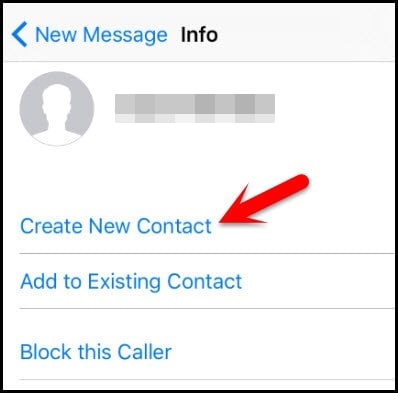
12. Detta kommer återigen att ge ett nytt gränssnitt för att lägga till nytt innehåll. Tryck på alternativet ‘Lägg till foto’ och välj ett befintligt foto istället.

13. Fotobiblioteket på din telefon kommer att startas. Du kan helt enkelt trycka på vilket album du vill öppna.
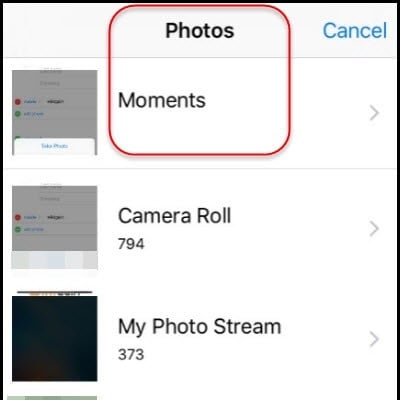
14. Efter att ha väntat en stund, tryck lätt på hemknappen. Om du har tur landar du på startskärmen på din iPhone och kan komma åt den utan problem.

Som du kan se finns det många sätt att lära sig hur du låser upp iPhone-lösenordet utan större problem. Helst bör du gå med DrFoneTool – Skärmupplåsning (iOS) för att lösa alla typer av problem relaterade till din iPhone. Lätt att använda, applikationen ger mycket tillförlitliga resultat och kommer säkert att komma till nytta för dig vid ett flertal tillfällen. Nu när du vet hur du låser upp iPhone 6-lösenordet kan du dela den här guiden med dina vänner och familj också och hjälpa dem att lösa det här problemet.
Senaste artiklarna

